 ぼたん
ぼたんCanva Proって何ができるんだろう?
無料版じゃダメなのかな?



そんな疑問にお答えします♪
Canvaはグラフィックデザインツールです。ブログに関わる画像は、90%以上Canvaにお任せできちゃいます。
ツムギノオトもアイコンとメインビジュアルの画像以外は全てCanvaで作っているんです。
無料版でも十分作業できますが、Canva Proにするとさらにストレスなく作業ができます。
Canvaでできること
Canvaはデザイン初心者でも、魅力的なデザインを作ることができるツールです。
ブログをやっていると、アイキャッチや、文中につかう画像など必要になりますよね。
あちこちのサイトから素材をダウンロードしてもいいんですが、Canvaがあればデザインを完結させることができます。
細かい作業はPCでやることをおススメしますが、タブレットやスマホでもデザインを共有できるので、出先でCanvaを操作するなんてこともできるんです。



本当にすごいデザインツール♪
作った画像などの商用利用も可能なので安心して使えますし、テンプレートも豊富で、デザインに悩んだらテンプレートを選べるのも助かりますよ。
テンプレートはデザインの先生です。テンプレートをたくさん見ることが勉強になります♪
ツムギノオトがCanvaで作った一例はコチラ。


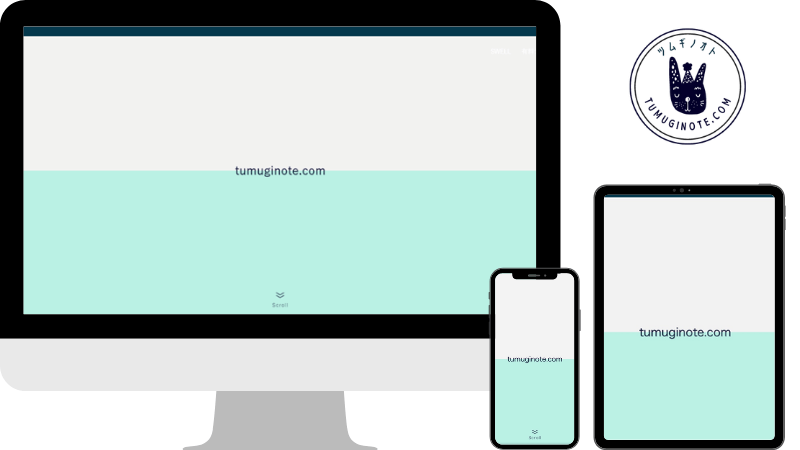
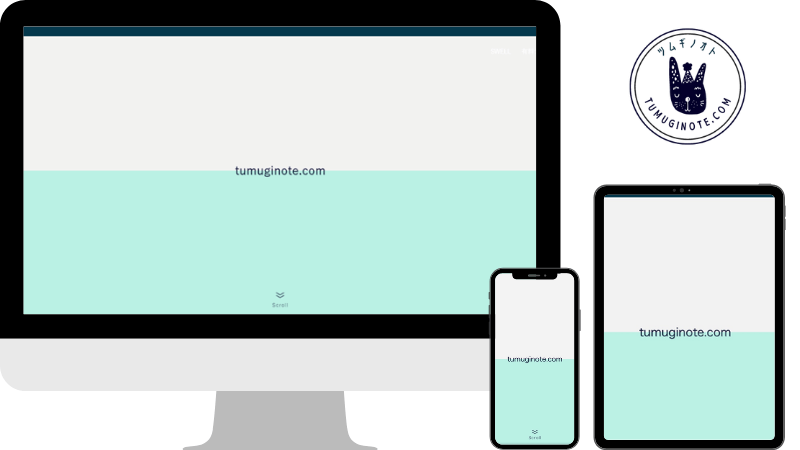
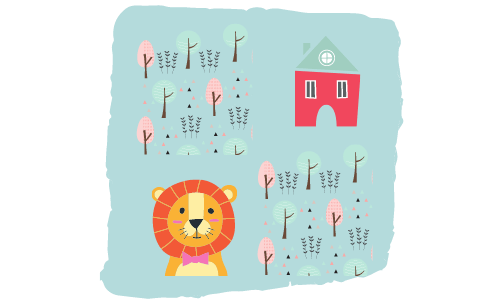
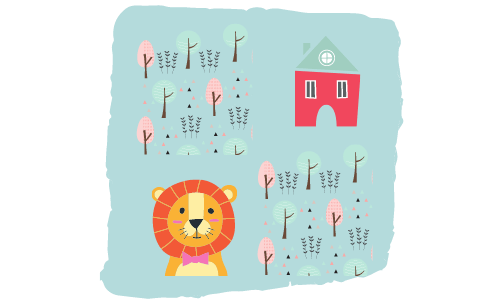


こんな感じでいろいろできちゃいます。
Canvaを使いだすとデザインと向き合う時間がとっても楽しくなりますよ♪
Canva Pro と無料版の違い





Proのみできる項目を9つ見ていきましょう。
1億点以上の写真・動画・オーディオ・グラフィック素材
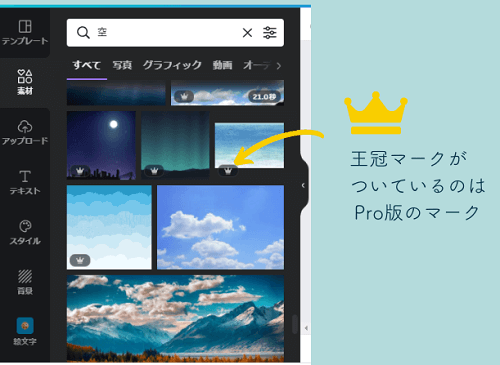
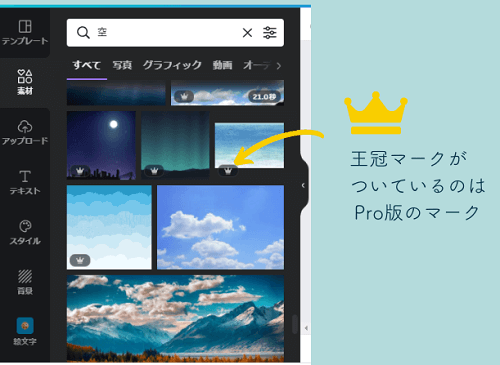
無料版でも100万点以上の写真・グラフィック素材がつかえます。
でも、これはいいな~と思う素材が「Pro版」なことが多いのも事実です。
画像に王冠マークがついていると「Pro版か~」とモヤモヤします。
このストレスがなくなるのが、Pro版です。
Canvaに載ってる素材は写真もイラストも動画さえも使い放題なんです。
ノンストレスで作業ができるのは間違いありません。
独自フォントをアップロード
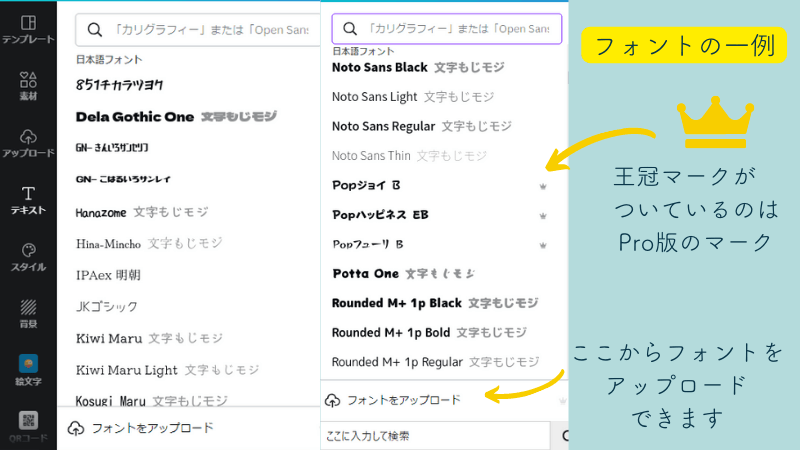
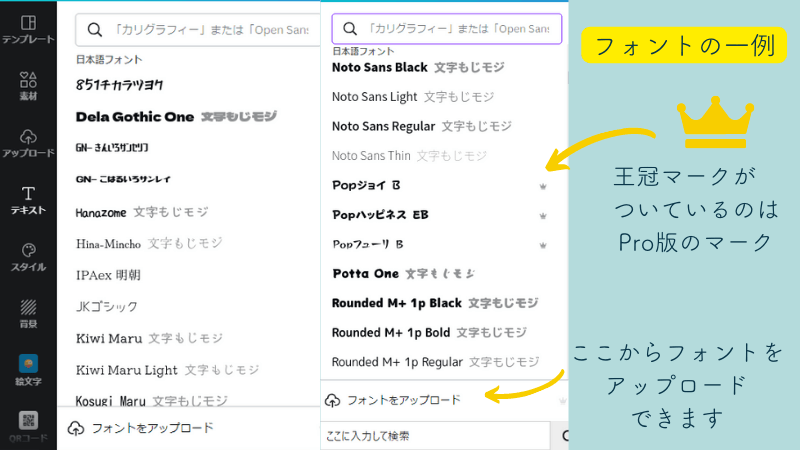
CanvaはPro版だと500種類以上のプレミアムフォントが使えますが、さらに自分の好きなフォントをアップロードすることができます。
フォントで画像のイメージやどんな人に届けたいメッセージなのか、伝わり方が変わります。
好きなフォントをアップロードすることで、ブログのターゲットにあったフォントを選ぶことができますよ。
ワンクリックで背景透過
Canvaの背景透過、すごい機能です。


パンダと女の子の画像をそれぞれ「背景透過」するとこんなにきれいに背景を消せるんです。
あとは合体させたら、もともとそういう画像があったみたいですよね。
こんな感じのことが簡単にできるのがCanva Proです♪
どんなフォーマットにもリサイズ


例えばアイキャッチを作ります。
その画像をPinterestやInstagramでも投稿したいなぁ~なんてときに、サイズを変更することができます。
PinterestやInstagram・ポスター・A4文書などサイズもいろいろ簡単に選べます。
画像をみてもらうとわかりますが、完璧にしあがっているわけではなくて、修正は必要です。



1から作らなくていいのがポイントですね♪
ブランドキットで統一したデザイン
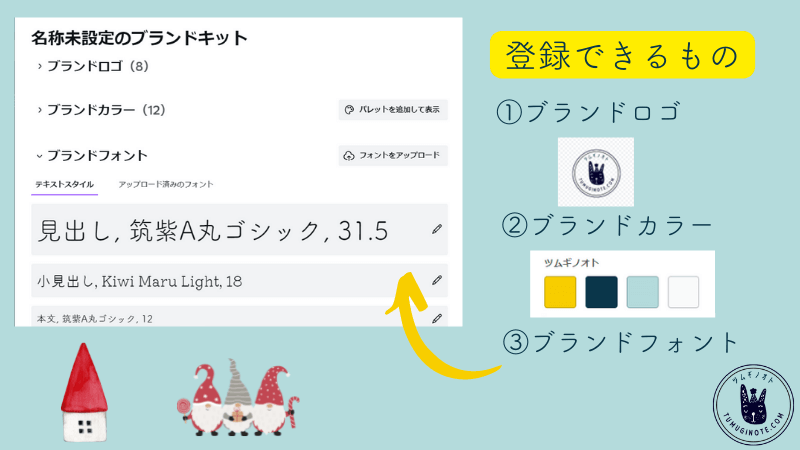
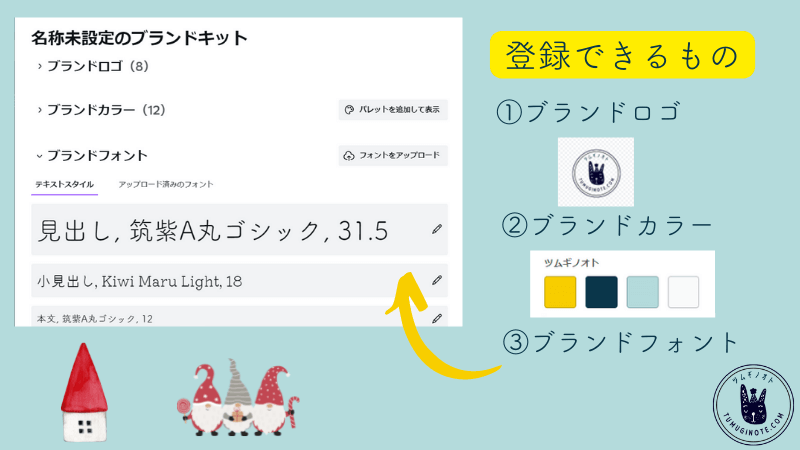
Canva Pro版だと、よく使うロゴ・カラー・フォントをブランドキットに登録することができます。
登録しておくことで、1から選ぶ必要がないので作業の効率化が図れます。
素材・デザインを管理するフォルダ
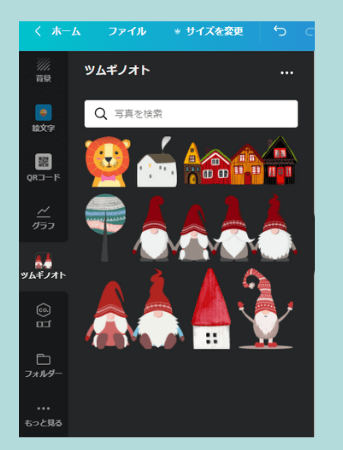
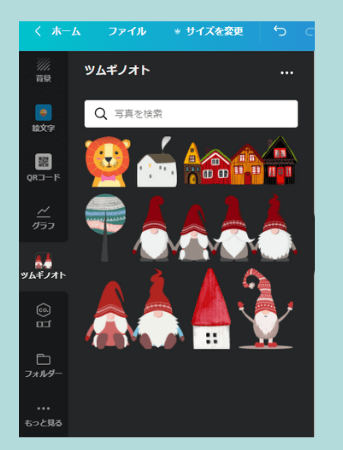
よく使う画像やデザインをフォルダ管理することができます。
検索バーから毎回調べなくても、フォルダに保存しておくことで素材を探す手間が減りますよね。
無料版でも、2つフォルダを作成できますが、Canva Pro版だと無制限でフォルダをつくることができます♪
過去のデータに戻す
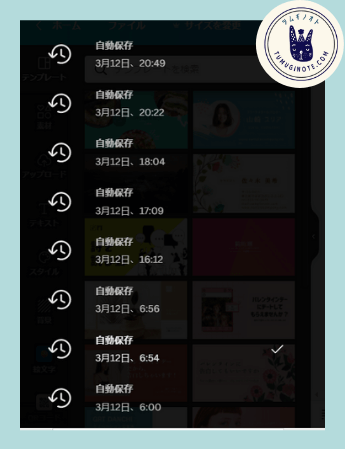
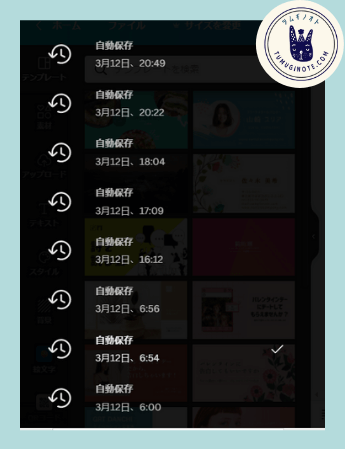
Canvaは作ったデータを自動保存してくれます。
いろいろデザインを変えてみて前の方が良かったかな?なんて思った時も、画像のように自動保存してあるタイミングのデザインに戻すことができます。
SNSへの予約投稿
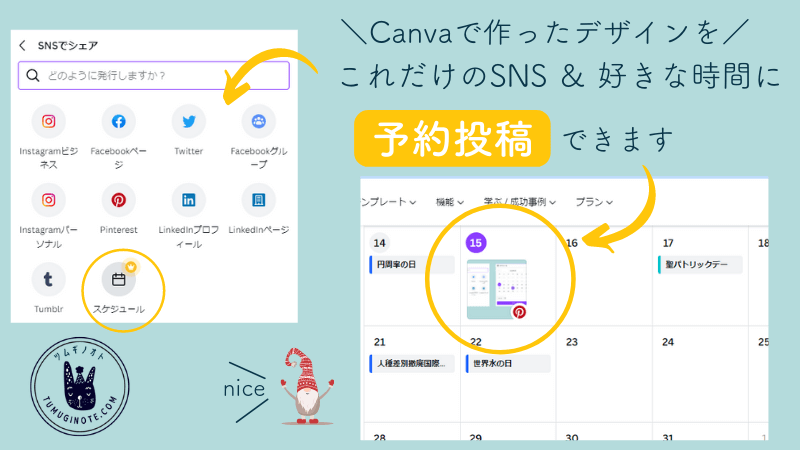
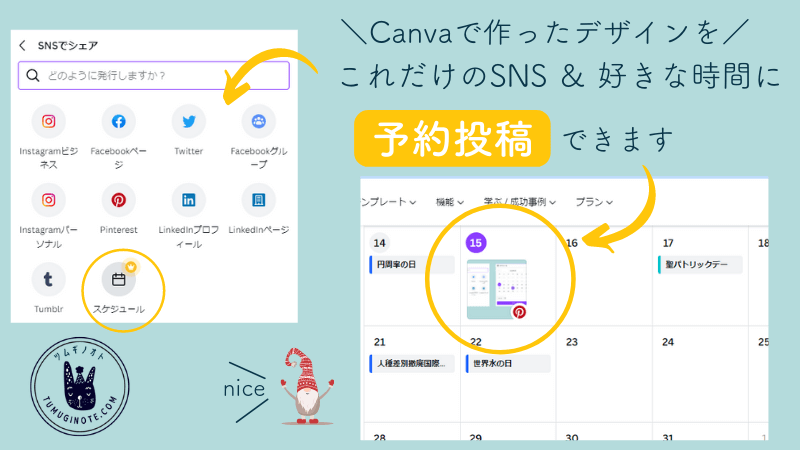
Canva Pro版では作ったデザインをSNSに予約投稿することができます。
予約投稿しておくことで、投稿のし忘れをふせいだり、作業のスケジュールも管理できますね♪
アップロード容量が1TB
Canvaは自分の持っている写真やイラストなどをアップロードでき、デザインに挿入することができます。
素材のアップロードできる容量が無料版だと5GBなのに対してPro版だと1TBになります。
1TBあれば、いちいち素材を削除する手間もなくストレスフリーでCanvaを使うことができますよ。
Canva 無料版は使えない?



Canva Proの良さはよーくわかったけど、無料版じゃ使えないの?
お金かけたくないなぁ・・・。



わたしもお金かけたくなかったから最初は無料版つかっていました♪
無料版でも、そこそこデザインをつくれましたよ。
Canvaは無料版でも十分デザインを楽しめます。
わたしも半年くらい無料版でデザインを作っていました。
無料版は素材の制限がとくにストレスでした。これいいなぁ~と思ってもPro版だったりすることが本当に多かったです。
でも、素材は他のサイトからダウンロードしてきて、Canvaにアップロードしてデザインをつくったり、Canvaの無料素材の中でも作れるのでその範囲で楽しむことも十分できますよ。



CanvaPro版でストレスなく作業ができるのが一番の魅力♪
まとめ


Canvaはブログ初心者に特におススメのグラフィックデザインツールです。
今回はCanva Pro版と無料版の違いを紹介しました。
Canva Proでできること
- 1億枚の写真、イラスト、動画素材
- 独自フォントをアップロード
- ワンクリックで背景透過
- どんなフォーマットにもリサイズ
- ブランドキットで統一したデザイン
- 素材・デザインを管理するフォルダ
- 過去のデータに戻す
- SNSへの予約投稿
- アップロード容量が1TB
一度使うとクセになる使い心地です。
Pro版が気になる方は無料で試せます♪
\デザインを楽しもう♪♪/
ブログのデザインが気になってきたら有料テーマを検討しましょう。


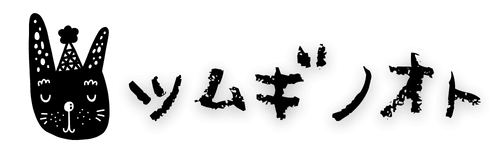









コメント